Для того чтобы создать личный кабинет для пользователей, необходимо перейти в нужную форму в раздел “Модули”. Там в списке доступных модулей нужно найти модуль “Личный кабинет”, навести на него курсор мыши и нажать на кнопку “Добавить”:
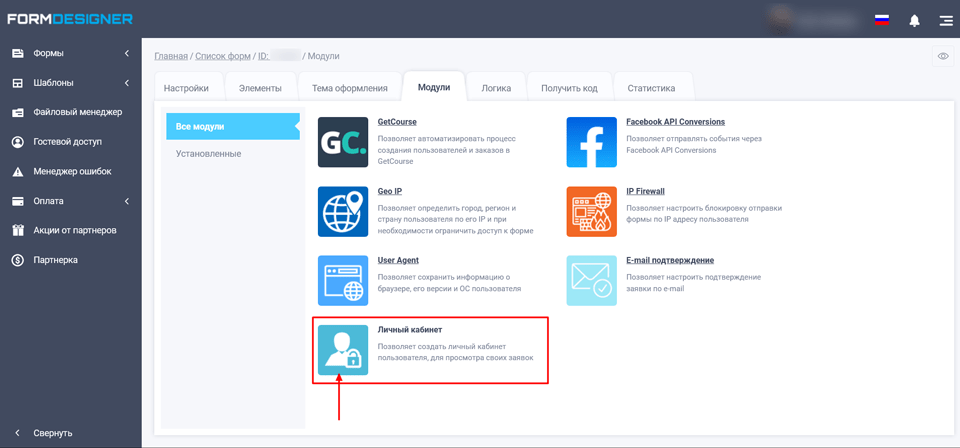
После чего перед вами откроется окно с настройками модуля:
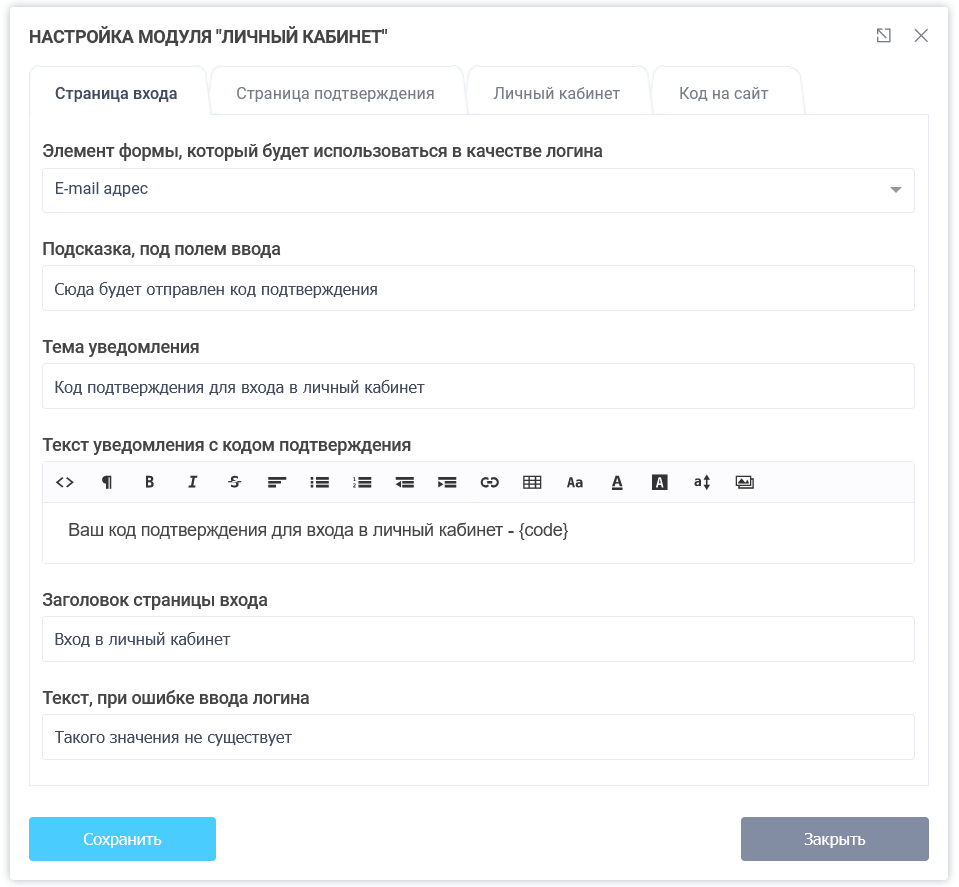
Все настройки разбиты на отдельные вкладки:
- Страница входа
- Страница подтверждения
- Личный кабинет
- Код для сайта
Страница входа
В разделе “Страница входа” вам необходимо выбрать элемент формы, который будет использоваться в качестве логина в личный кабинет. Для выбора доступны элементы формы с типом: e-mail адрес и телефон. Именно этот элемент и будет выводиться в форме входа в личный кабинет.
Если выбран элемент формы с типом “Email адрес”, то ниже необходимо настроить тему и текст письма. Данное письмо будет содержать код подтверждения и будет отправляться на почту пользователю, которую он укажет при входе в личный кабинет.
Если выбран элемент формы с типом “Телефон”, то ниже нужно будет выбрать sms провайдер и настроить текст смс уведомления с кодом подтверждения.
Также вы можете изменить заголовок страницы входа, настроить подсказку под полем ввода логина и текст, который будет выводиться при ошибке ввода логина.
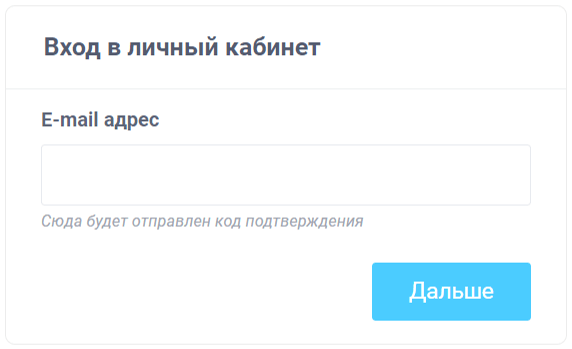
Страница подтверждения
После ввода email адреса или номера телефона, пользователю отправляется код подтверждения, который нужно ввести на следующей странице:
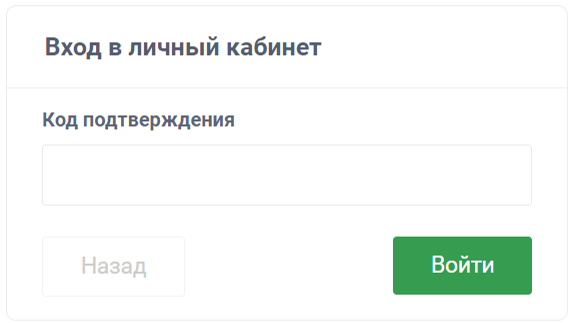
Настройки этой странице вы можете изменить в настройках модуля во вкладке “Страница подтверждения”:
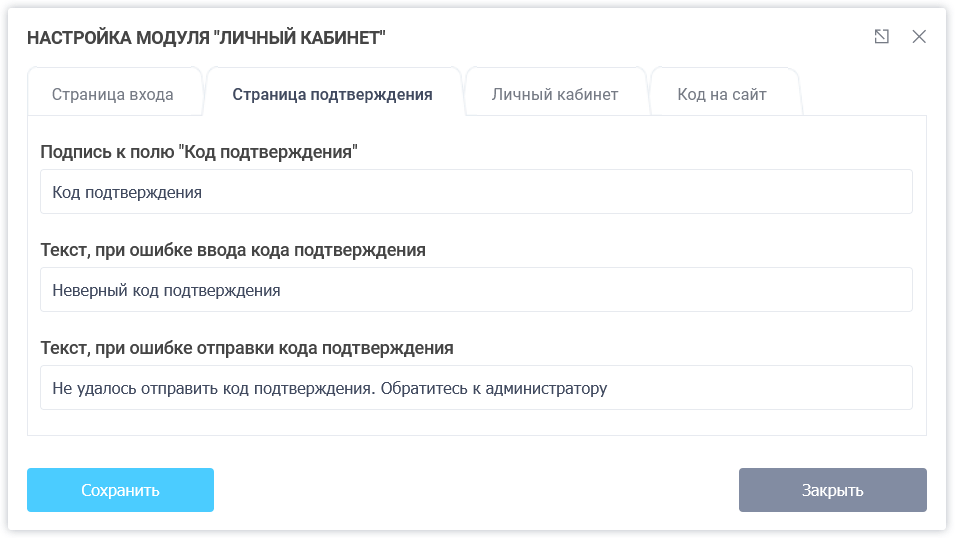
Здесь вы можете изменить подпись к полю “Код подтверждения”, а также настроить тексты ошибок при вводе кода подтверждения.
Личный кабинет
После того как пользователь ввел верный код подтверждения и нажал на кнопку “Войти”, он попадает в свой личный кабинет, где выводится список заявок с его данными:
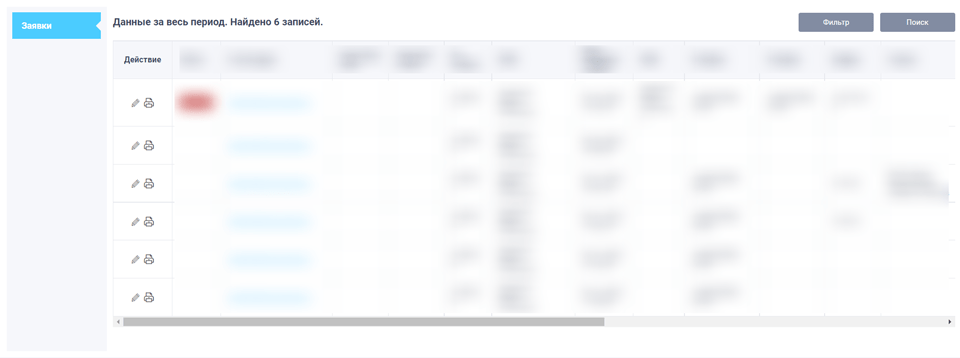
Ему также доступны поиск и фильтр по своим данным, а также выводятся кнопки для редактирования и печати заявок.
В настройках модуля во вкладке “Личный кабинет” вы можете указать заголовок этой страницы и выбрать язык интерфейса:
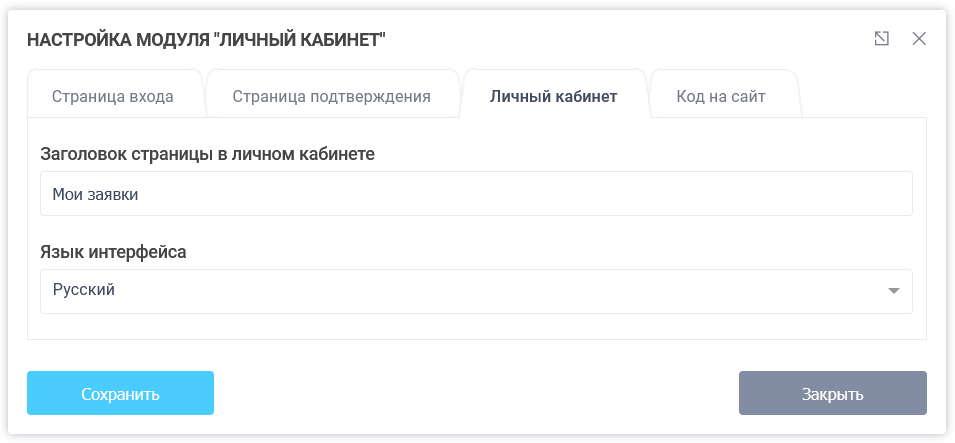
Код на сайт
Во вкладке “Код на сайт” вы можете получить прямую ссылку на страницу входа в личный кабинет или скопировать JavaScript код, который можно разместить на своем сайте:
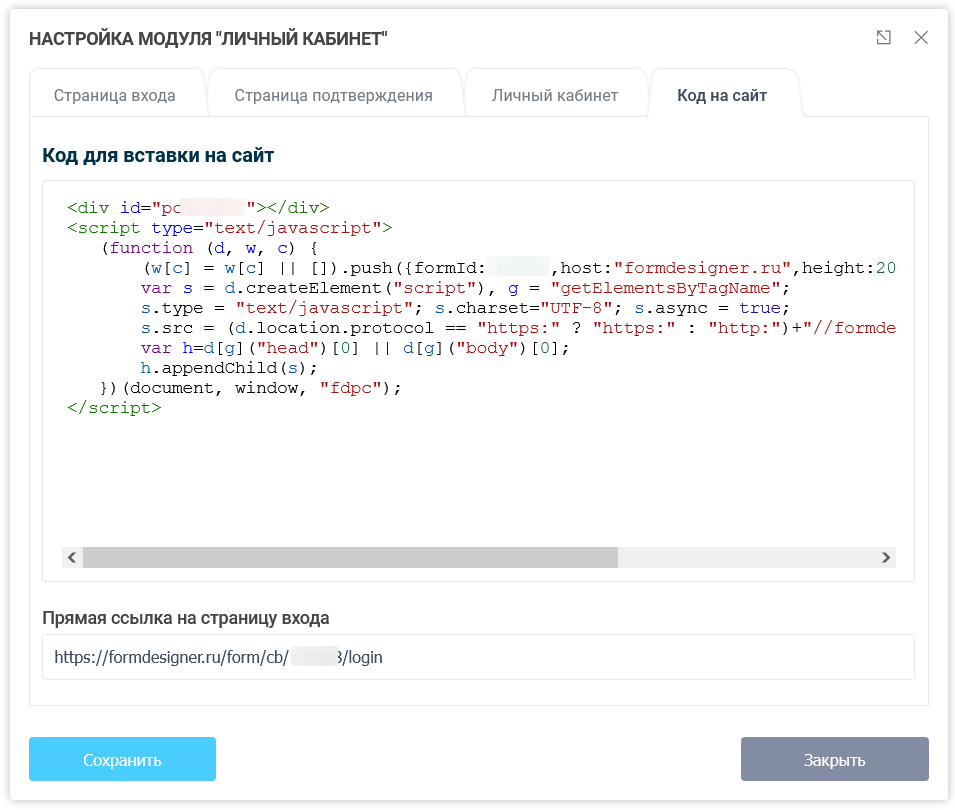
После того как все данные настроены, не забываем нажать кнопку “Сохранить”.
